MT4(Meta Trader4)在PC的裝置上設置動量指標的方法
在MT4中設置動量指標的方法
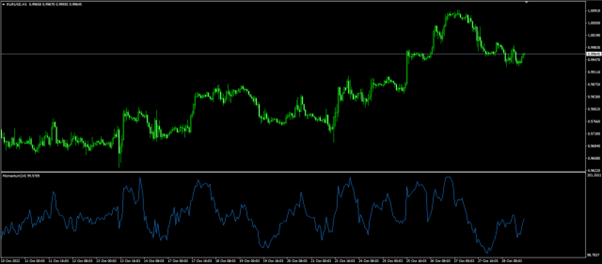
本篇文章將介紹在MT4中設置動量指標(Momentum)的方法。
動量指標是一種用線條圖表顯示當前價格與歷史價格之間的差異幅度的技術指標。有助於判斷市場行情的強弱。
在MT4中分類為震盪指標,在圖表下方的指標窗口中顯示。
接下來繼續介紹關於動量指標的設置。
啟動MT4中的動量指標
在MT4的圖表中添加動量指標時有以下兩種方法。①從導航中添加
點擊MT4「導航」中的「技術指標」,然後點擊「震盪指標」,雙擊「震盪指標」中的「Momentum」或是直接拖放到圖表上。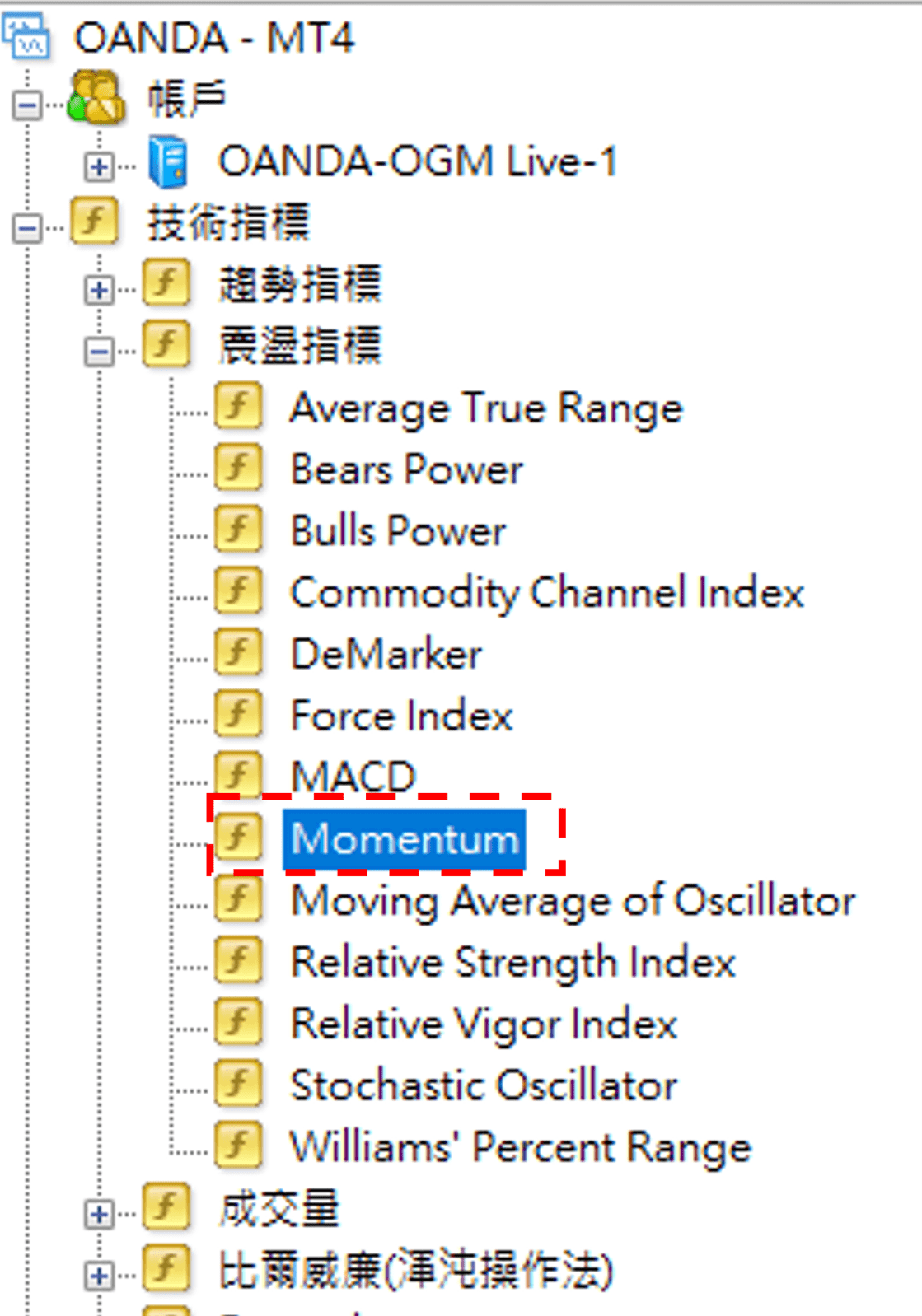
②從菜單的「插入」中添加
點擊MT4菜單中的「插入」,然後點擊「技術指標」,最後點擊「震盪指標」中的「Momentum」。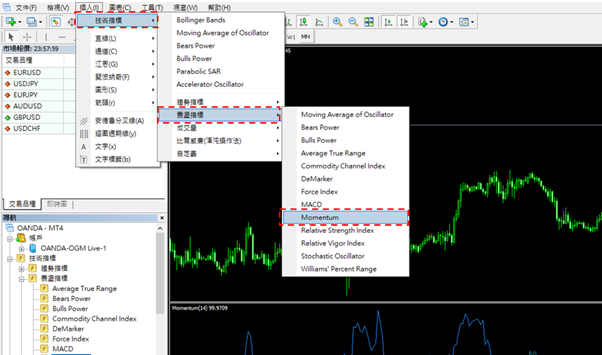
動量指標設置視窗中的各種設置
啟動動量指標後將會顯示設置介面。在各標籤(「參數」「水平位」「應用範圍」)中可以進行動量指標的設置,最後點擊「確定」。
另外,點擊視窗右下方的「重設」的話可以把設置恢復到預設值。
「參數」標籤
在「參數」標籤中可以進行以下設置。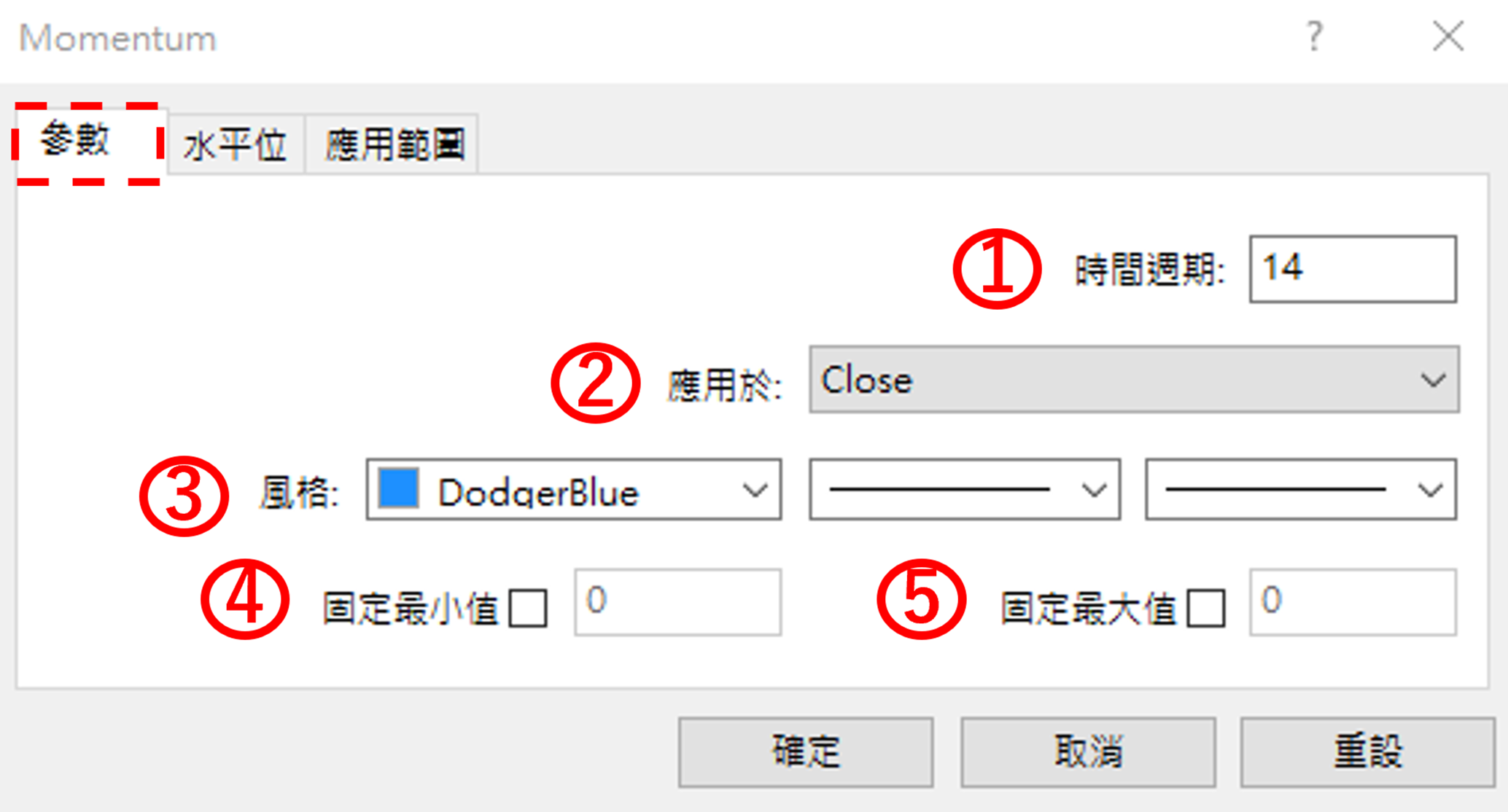
①時間週期
設置計算動量指標時的週期。預設值為「14」。
②應用於
設置計算動量指標時的價格。預設值為「Close」。
-
●Close:收盤價
●Open:開盤價
●High:最高價
●Low:最低價
●Median Price (HL/2):最高價與最低價的平均
●Typical Price (HLC/3):最高價、最低價、收盤價的平均
●Weighted Close (HLCC/4):最高價、最低價、收盤價、收盤價的平均(收盤價是2倍比率)
③風格
可以修改動量指標的線條顏色、樣式和寬度。④固定最小值
可以修改指標窗口中的固定最小值。預設為沒有指定。
⑤固定最大值
可以修改指標窗口中的固定最大值。預設為沒有指定。
「水平位」標籤
在「水平位」標籤中可以設置在指標窗口的指定水準顯示水平線。動量指標雖然默認為不顯示水平線,但是在①中選擇「加入」後除了可以添加水平線以外,選擇「刪除」還可以刪除水平線。
另外,在②中可以設置水平線的顏色、樣式和寬度。
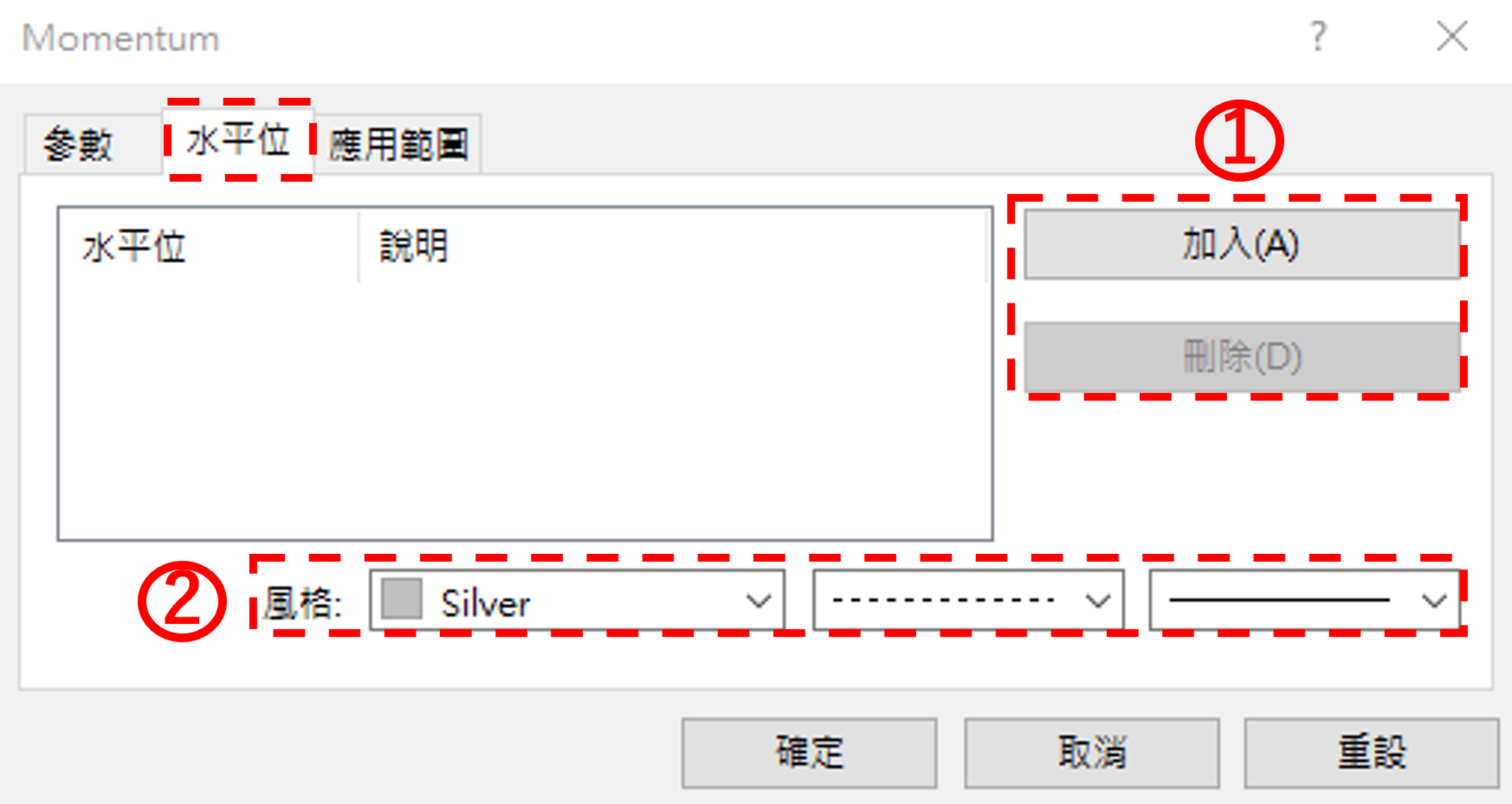
「應用範圍」標籤
在「應用範圍」標籤中可以選擇是否在全部時間週期中顯示動量指標,以及在資料視窗中是否顯示動量指標的數值。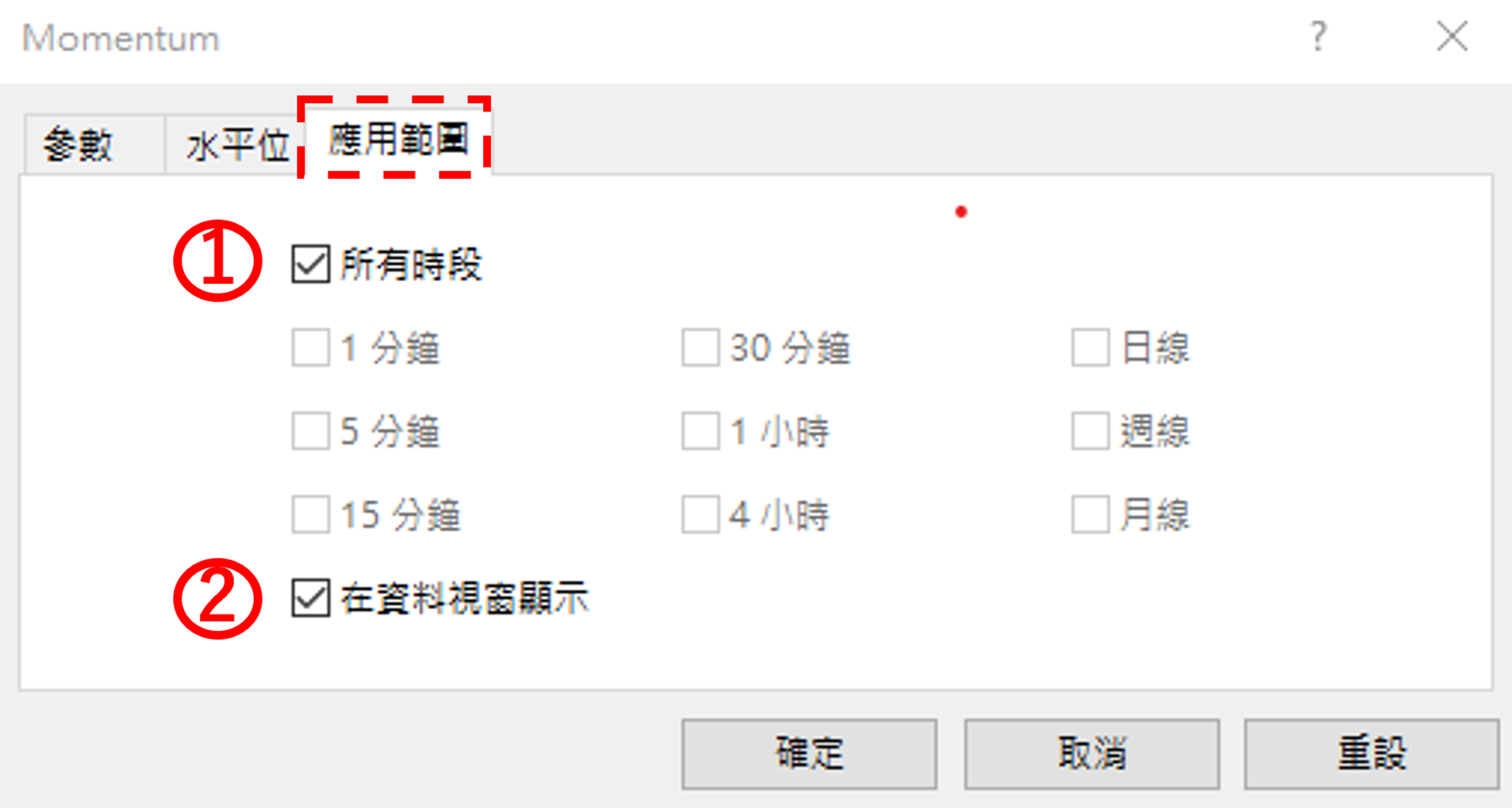
①所有時段
勾選有效後,可以在全部的時間週期中顯示動量指標。默認為勾選,取消勾選後,可以選擇想要顯示的時間週期。
②在資料視窗顯示
勾選有效後,可以在數據窗口中顯示動量指標的數值。默認為勾選。
誠邀您參加全球知名外匯經紀商OANDA的自營交易(Prop Trader)

報名OANDA自營交易(Prop Trader),並通過我們的考核,您就可以使用OANDA提供的資金進行交易,獲得高達90%的交易利潤分成。
全面升級——更多功能、更大靈活性!
優化了“固定最大虧損”,“每日虧損限制”等。查看詳情全新「Boost」計劃
500,000美元交易資金
您可以使用最高500,000美元的資金進行交易。
豐富的交易商品
您可以交易包括外匯、黃金、原油、股票指數等多種商品。





